Filtrari date / Reguli utilizare butoane¶
Filtrare rapida¶

Cautare dupa anumite criterii:
numar (se afiseaza inregistrarile unde se gaseste numarul cautat - marca, nr contract)
text (se afiseaza inregistrarile care contin textul cautat - nume, prenume)
cnp (se afiseaza inregistrarile cu cnp-ul selectat)
Se tasteaza valoarea cautata si se apasa Enter sau  .
.
Stergere valoare cautata: 
Filtrare  ¶
¶
Se aleg campurile in functie de care se realizeaza filtrarea de la sageata

Criterii de filtrare: se selecteaza din lista de valori (egal cu, intre, mai mic decat, mai mic decat sau egal cu, mai mare decat, mai mare decat sau egal).
Valorile: se completeaza cu valoarea cautata
Adaugare / Stergere filtre:
Se realizeaza cu setul de butoane 
Cu butonul  se pot adauga mai multe campuri pentru filtrare.
se pot adauga mai multe campuri pentru filtrare.
Cu butonul  se sterg filtrarile care nu se mai doresc.
se sterg filtrarile care nu se mai doresc.
Sortare  ¶
¶
Campurile in functie de care se realizeaza sortarea: buton 
Tipul de sortare: se selecteaza din lista de valori (Ascendent, Descendent).
Propuneri adaugare  ¶
¶
Setare valori implicite la adaugare inregistrare.
Valorile care se doresc sa seteze implicit: se completeaza prin scriere valori, sau selecteaza din lista derulanta  .
.
Atenționare
Fiecare utilizator isi seteaza propriile valori implicite.
Pentru salvare se apasa butonul  .
.
Pentru renuntare se apasa butonul Anulare  .
.
Valorile implicite daca se doresc schimbate se sterg si apoi se adauga cele dorite.
Exemple de valori implicite:
Stari: Activ
Contracte: Export Revisal: DA, Stare: Activ, Categ. Personal, Pontaj, Regim Lucru, Post Baza: NU, Func. Suplim.: NU, Plata Ora: NU, Proiect: NU.
Contracte Vechimi: Are vechime: NU, Vechime inclusa in salariu: DA, Are loialitate: NU, Loialitate inclusa in salariu: DA, Are vechime invatamant DA
Financiare: CF Impozit, Impozit (%): 100, Judet impozit, Localitate impozit, Nr. Ordine Filiala Impozit, CF Loc Munca, Judet Munca, Localitate Munca, Nr. Ordine Filiala Munca, Somaj: SALARIAT SI UNITATE, CAS: SALARIAT, CASS: SALARIAT, FNUASS:UNITATE, FGPCS: NU SE PLATESTE.
Structura Plata: Nivel 1 al structurii de plata (ex: sectie/facultate); Nivel 2 al strucurii de plata (ex: atelier/catedra)
Reguli generale utilizare butoane¶
Butoane utilizate pentru Adaugare, Modificare, Copiere, Stergere:  sau
sau 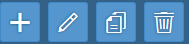
Pentru selectia valorilor din campuri se utilizeaza butonul 
Utilizare buton  : In fereastra de selectie se tasteaza valoarea cautata si se apasa butonul
: In fereastra de selectie se tasteaza valoarea cautata si se apasa butonul  .
Pentru stergere selectie se apasa butonul
.
Pentru stergere selectie se apasa butonul 
Data: se selecteaza din calendar cu butonul  sau se tasteaza intr-un format solicitat.
sau se tasteaza intr-un format solicitat.
Pentru campurile de forma  valorile se selecteaza din lista derulanta.
valorile se selecteaza din lista derulanta.
Butoane pentru Salvare inregistrare sau Renuntare la operatiune:  sau
sau 
Se revine in ecranul principal cu butonul Inapoi 

